Содержание
Сферическая панорама в 3D Studio MAX
На чтение 2 мин
Часто появляется необходимость продемонстрировать 3D модель какого-нибудь интерьера, это особенно актуально для дизайнеров. Показывать модель из графического редактора не удобно, а обычные фотографии не дают полное представление о пространстве. Лучший способ продемонстрировать помещение — сферическая панорама, как ее сделать мы уже рассматривали, но как получить панораму на 360 градусов из 3D модели интерьера?
Программа Autodesk 3ds Max позволяет вывести изображение 3D сцены с углами обзора 360 на 180 градусов, причем даже стандартными инструментами. Первым делом установим стандартную камеру, выбрав наиболее выгодную точку обзора. Высоту расположения камеры сделаем примерно на уровне глаз, а направление камеры обязательно должно быть параллельно полу, если этого не учесть, то наша будущая 3D панорама будет с заваленным горизонтом и при просмотре сложится ощущение того, что в комнате кривые полы.
Создание виртуальных 3D туров под ключ
Размещение 3D панорам в Яндекс, Google и другие платформы в Интернете.

| Москва Нижний Новгород, Воронеж, Тула, Тверь, Владимир | +7 985 736 7376 |
| Санкт-Петербург Лен. обл. | +7 981 821 5816 |
| Екатеринбург Челябинск, Новосибирск, Пермь, Тюмень | +7 985 736 7376 |
| Ростов-на-Дону Волгоград, Самара, Астрахань | +7 918 853 6755 |
| Краснодар Сочи, Анапа | +7 918 853 6755 |
| Ставрополь Пятигорск, Невинномысск | +7 918 874 9678 |
Заказать 3D тур
Когда камера установлена, переходим на вкладку «Utilities» и жмем «More…»:
В появившемся списке плагинов выбираем «PanoramaExporter», затем «Ok»:
после чего появится панель плагина «PanoramaExporter», где жмем «Render»:
Переходим в окно «Render setup dialog», здесь нужно выбрать разрешение эквидистантной проекции в соотношении 2:1 и камеру, которую мы устанавливали в самом начале:
Теперь все готово, жмем «Render» и ждем. Когда просчет будет окончен, изображение откроется в Panorama Exporter Viewer», здесь можно просмотреть сферическую панораму и сохранить ее «File > Export > ExportSphere»:
Когда просчет будет окончен, изображение откроется в Panorama Exporter Viewer», здесь можно просмотреть сферическую панораму и сохранить ее «File > Export > ExportSphere»:
Полученное изображение уже знакомо нам, это эквидистантная проекция сферической панорамы, которую мы получали, склеивая фотографии в программе PTGui:
Теперь остается лишь преобразовать проекцию в сферический вид, так сказать, сделать 3D панораму, например, в программе Pano2VR. Сферическая панорама готова для просмотра.
Если есть несколько панорам, например, дома или квартиры, то можно объединить их точками перехода, чтобы можно было перемещать из одной панорамы в другую, совершая виртуальную экскурсию.
3D MAX 3D панорама 3D тур виртуальный тур сферическая панорама
Панорамы
Airbus A350-900
3d award
Что бы скачивать файлы, вам необходимо войти или зарегистрироваться!
12345…78
Скачать
London
ГородаРазмер(mb): 3.09 мб.

Размер(px): 5000×805
Загрузок: 166Скачать
Помещения
ПомещенияРазмер(mb): 399.00 кб.
Размер(px): 3000×1000
Загрузок: 56Скачать
Помещения
ПомещенияРазмер(mb): 226.00 кб.
Размер(px): 3000×1000
Загрузок: 47Скачать
Помещения
ПомещенияРазмер(mb): 347.00 кб.
Размер(px): 3000×900
Загрузок: 38Скачать
Помещения
ПомещенияРазмер(mb): 409.00 кб.
Размер(px): 3000×850
Загрузок: 29Скачать
Помещения
ПомещенияРазмер(mb): 395.00 кб.
Размер(px): 3000×1000
Загрузок: 94Скачать
Помещения
ПомещенияРазмер(mb): 317.00 кб.
Размер(px): 3000×960
Загрузок: 25Скачать
Помещения
ПомещенияРазмер(mb): 412.00 кб.

Размер(px): 3000×1000
Загрузок: 27Скачать
Помещения
ПомещенияРазмер(mb): 309.00 кб.
Размер(px): 3000×800
Загрузок: 7Скачать
Помещения
ПомещенияРазмер(mb): 414.00 кб.
Размер(px): 3000×1000
Загрузок: 12Скачать
Помещения
ПомещенияРазмер(mb): 370.00 кб.
Размер(px): 3000×1200
Загрузок: 11Скачать
Помещения
ПомещенияРазмер(mb): 365.00 кб.
Размер(px): 3000×1156
Загрузок: 13Скачать
Помещения
ПомещенияРазмер(mb): 350.00 кб.
Размер(px): 3000×800
Загрузок: 8Скачать
Помещения
ПомещенияРазмер(mb): 351.00 кб.
Размер(px): 3000×1100
Загрузок: 11Скачать
Помещения
ПомещенияРазмер(mb): 364.00 кб.

Размер(px): 3000×800
Загрузок: 8Скачать
Помещения
ПомещенияРазмер(mb): 234.00 кб.
Размер(px): 3000×940
Загрузок: 21Скачать
Помещения
ПомещенияРазмер(mb): 354.00 кб.
Размер(px): 3000×900
Загрузок: 5Скачать
Помещения
ПомещенияРазмер(mb): 265.00 кб.
Размер(px): 3000×900
Загрузок: 12Скачать
Помещения
ПомещенияРазмер(mb): 345.00 кб.
Размер(px): 3000×800
Загрузок: 12Скачать
Помещения
ПомещенияРазмер(mb): 303.00 кб.
Размер(px): 3000×800
Загрузок: 6Скачать
Помещения
ПомещенияРазмер(mb): 385.00 кб.
Размер(px): 3000×800
Загрузок: 9Скачать
Помещения
ПомещенияРазмер(mb): 443.00 кб.
Размер(px): 3000×800
Загрузок: 8Скачать
Помещения
ПомещенияРазмер(mb): 565.
 00 кб.
00 кб.
Размер(px): 3000×1000
Загрузок: 31Скачать
Помещения
ПомещенияРазмер(mb): 485.00 кб.
Размер(px): 3000×1000
Загрузок: 5Скачать
Помещения
ПомещенияРазмер(mb): 369.00 кб.
Размер(px): 3000×900
Загрузок: 4Скачать
Помещения
ПомещенияРазмер(mb): 236.00 кб.
Размер(px): 3000×1125
Загрузок: 36Скачать
Помещения
ПомещенияРазмер(mb): 236.00 кб.
Размер(px): 3000×800
Загрузок: 8Скачать
Помещения
ПомещенияРазмер(mb): 334.00 кб.
Размер(px): 3000×1000
Загрузок: 88Скачать
Помещения
ПомещенияРазмер(mb): 316.00 кб.
Размер(px): 3000×1000
Загрузок: 15Скачать
Помещения
ПомещенияРазмер(mb): 287.
 00 кб.
00 кб.
Размер(px): 3000×850
Загрузок: 10
12345…78
- 1. Mihanik_W.I.P 71
- 2. Двигатель Харлей-Девидсон S&S Panhead 266
- 3. Есть кто живой? 23
- 4. Заз 1102 «Таврия» 29
- 5. Экологическая катастрофа в Ташкенте 1
- 6. Прокачка навыков 2Д 292
- 7. Воспоминания 3D моделинга 23
- 8. Нужна помощь 6
- 9. Kramar Workshop 38
- 10. Пара вопросов по модели и топологии. 11
- 11. Прибалбус 90
- 12. Полуторка 90
- 13. груЗИЛы 127
- 14. ЯЗь и МАЗь 49
- 15. Газики-Уазики 72
- 16. Рогатый 17
- 17. SH Projects 205
- 18. ГАЗ М 72 201
- 19. 3Д мир. Проект воскрешение. 139
- 20. X-Лада 12
- 1. Всех с праздником 3DECEMBER!!! 10
- 2. Майор Гром 2
- 3. C Праздником 2-3December!!! 2
- 4. Книжная тема 19
- 5. Большой автоконкурс 2016 — награждение 20
- 6. Кто в какие игры играет в свободное от работы время? 49
- 7.
 precise3dmodeling.com 5
precise3dmodeling.com 5 - 8. Астрологи объявили неделю «Марсианина» 19
- 9. innoBright выпустили Altus 1.2 2
- 10. Dell представила 30-дюймовый OLED дисплей UltraSharp 10
- 11. С Новым 2016 Годом!!! 8
- 12. Радиоактивные люди))) 2
- 13. Allegorithmic выпустили Substance Painter 1.7 0
- 14. Chaos Group представили V-Ray 3.3 для 3ds Max 10
- 15. Paragon from Epic Games — Announce Trailer 0
- 16. Thinkbox Software представили Sequoia 0
- 17. The Foundry выпустили Mari 3 0
- 18. Вышел After Effects and Premiere Pro 2015.1 0
- 19. Autodesk выпустили 3ds Max 2016 Extension 2 0
- 20. CLO Virtual Fashion опубликовали отличное двухминутное видео, в котором собраны лучшие проекты, созданные с помощью Marvelous Designer 5. 1
Популярные урокиещё
- Архитектурная визуализация в Mental Ray
Уроки по 3ds max - Моделирование одеяла в 3ds max
Уроки по 3ds max - Эксклюзивное интервью с Дмитрием Филипповым
Статьи и Интервью - Моделирование Ford GT.
 Часть 1
Часть 1
Уроки по 3ds max - Making of Son of Stormfall
Статьи и Интервью
Реклама
Rendering 360° Panorama Complete Guide
Обновление 2021 г. (сначала прочитать)
Первоначально это руководство было написано в 2010 г. В текущем обновлении некоторые разделы претерпели незначительные изменения, чтобы быть актуальными на сегодняшний день. Версии 3ds Max и V-Ray не обновлялись, так как ничего не менялось в этой области за 10 лет, поэтому эти настройки до сих пор актуальны и остались неизменными со времен исходного туториала. Самое большое обновление — в разделе, описывающем просмотрщики панорам. В то время интерактивные панорамы не были чем-то новым, но вариантов программного обеспечения было не так много, как сейчас.
Согласно оригинальному подходу, после рендеринга панорамного изображения вы запускаете отдельную программу (Pano2QTVR от Garden Gnome), которая использует кодеки QuickTime для создания панорамы и создания файла в формате Adobe Flash. Затем файл *.swf готов, вы открываете его в браузере и взаимодействуете с готовой панорамой. В этом подходе нет ничего плохого, кроме необходимости создавать панорамы из дополнительного приложения, но реальная проблема заключается в том, что Adobe Flash официально становится запрещенным форматом для основных браузеров из-за политик безопасности и требований к производительности.
Затем файл *.swf готов, вы открываете его в браузере и взаимодействуете с готовой панорамой. В этом подходе нет ничего плохого, кроме необходимости создавать панорамы из дополнительного приложения, но реальная проблема заключается в том, что Adobe Flash официально становится запрещенным форматом для основных браузеров из-за политик безопасности и требований к производительности.
Вот почему раздел, описывающий, как просматривать панорамы, действительно нуждался в новом дыхании и получил его как инструмент веб-просмотра 360° Panorama Web Viewer. На данный момент это самый простой способ просмотра панорам без каких-либо дополнительных приложений. Просто панорамное изображение, которое вы визуализировали, и современный веб-браузер, который вы наверняка уже установили в своей системе.
Чтобы узнать больше, добро пожаловать в этот обновленный учебник!
Содержимое
Сферическая панорама 360° Live Пример
Зачем использовать панорамы 360°
Кубическая панорама
Минусы кубической панорамы
Минусы коробочной камеры
Минусы Panorama Exporter
Плюсы сферической панорамы
Размещение камеры
Режим сферической камеры
Рендеринг вывода
Зрители панорамы
Резюме
Комментарии
Содержание
Сферическая панорама 360° Live Пример
Зачем использовать панорамы 360°
Кубическая панорама
Минусы кубической панорамы
Минусы коробочной камеры
Минусы Panorama Exporter
Плюсы сферической панорамы
Размещение камеры
Режим сферической камеры
Рендеринг вывода
Зрители панорамы
Резюме
Комментарии
Сферическая панорама 360° Живой пример
Проведите до Поверните , дважды коснитесь или сведите пальцы до Масштаб
Перетащите до Поверните , дважды щелкните или прокрутите колесико до Масштаб
Зачем использовать панорамы 360°
Надеюсь, вам понравится играть с интерактивной панорамой 360° выше. А теперь давайте углубимся в детали технологии.
А теперь давайте углубимся в детали технологии.
Многие из вас уже знают, насколько важна фотореалистичная 3D визуализация и ее роль в визуальном представлении идей, особенно в сфере дизайна интерьера. Хорошие фотореалистичные рендеры сами по себе очень репрезентативны. Это как настоящие фотографии из будущего несуществующих объектов. Тем не менее, даже набора действительно фотореалистичных статичных изображений, показывающих объект с разных ракурсов, может быть недостаточно для полного представления идеи из-за отсутствия интерактивности. Это определенно потому, что не многие люди могут представить себя внутри картины, просто взглянув на нее. В природе человека гораздо легче воспринимать интерактивные и движущиеся изображения как отражающие истинную реальность, чем статичные.
И здесь в игру вступают интерактивные 360-градусные панорамы!
Конечно, интерактивная панорама, которая позволяет зрителю осмотреться, только со статической точки зрения , не является полностью интерактивной, как, например, внутренние сцены, созданные с помощью Unreal Engine. В таких сценах действительно можно не только оглядеться на 360 градусов (включая иммерсивный 360° VR), но и буквально перемещаться куда угодно в определенных границах сцены.
В таких сценах действительно можно не только оглядеться на 360 градусов (включая иммерсивный 360° VR), но и буквально перемещаться куда угодно в определенных границах сцены.
С другой стороны, если вы хорошо подготовленный профессионал с опытом работы, скажем, в 3ds Max, вам вряд ли захочется тратить год на освоение нового 3D-пакета (Unreal, Unity, что угодно…) , просто чтобы охватить некоторые случаи, когда статических изображений недостаточно, чтобы представить идею.
Второй недостаток заключается в том, что интерактивные движки не предоставляют эффективных инструментов 3D-моделирования и текстурирования, и вам все равно нужно моделировать и собирать сцену в родном программном обеспечении для 3D-моделирования. По сути, вы моделируете и текстурируете все объекты сцены, скажем, интерьера, от стен до мебели, а затем экспортируете их как 3D-ассеты в движок реального времени. И только потом, используя инструментарий движка реального времени, вы приступаете к настройке освещения, настройке материалов и компиляции исполняемого файла со встроенным просмотрщиком для представления вашей сцены потребителю (заказчику, работодателю и т. д.) в полном 3D. . Этот процесс требует гораздо больше времени и усилий, чем просто сделать все необходимое в вашей родной 3D-программе, а затем просто «нажать кнопку рендеринга».
д.) в полном 3D. . Этот процесс требует гораздо больше времени и усилий, чем просто сделать все необходимое в вашей родной 3D-программе, а затем просто «нажать кнопку рендеринга».
Таким образом, интерактивная панорама — это простой и быстрый способ наполнить 2D-изображение дополнительным ощущением присутствия и объема практически с теми же усилиями, которые требуются для обычной статической визуализации. Это займет всего несколько дополнительных шагов. Так что читайте этот учебник дальше, чтобы точно узнать, что это за шаги.
Кубическая панорама
Самый простой способ понять, что такое технология Panorama 360 и как она работает, — представить себе куб с фотографиями интерьера, нанесенными в виде самосветящейся текстуры на каждую из его граней. Фото потолка сверху, фото пола снизу, фото стен и мебели спереди, сзади, слева и справа соответственно. А теперь представьте, что вы стоите внутри этого куба на одном месте, не двигаетесь, а поворачиваете голову и смотрите по сторонам. То, что вы увидите, будет интерьером вокруг вас. Вот как на самом деле работает технология интерактивной панорамы. Представляет собой куб, с наложенными текстурами и камерой внутри строго по центру.
То, что вы увидите, будет интерьером вокруг вас. Вот как на самом деле работает технология интерактивной панорамы. Представляет собой куб, с наложенными текстурами и камерой внутри строго по центру.
Миниатюра этого урока также поможет вам представить это.
Вращая панораму, вы фактически вращаете камеру внутри и наблюдаете текстуры на кубе. Поскольку текстуры (материал) самосветящиеся и на них не влияет ни освещение, ни тени, стыковка граней едва заметна. Разумеется, сами соответствующие стороны текстур плавно соединяются друг с другом.
Как вы уже догадались, процесс рендеринга кубической панорамы заключается в том, как рендерить эти сопряженные текстурные изображения, а затем сшивать их в единое изображение специального формата. В свою очередь, процесс создания интерактивных панорам заключается в том, как загрузить специально отформатированное изображение в специализированное программное обеспечение для просмотра панорам. В очень упрощенном смысле вьюер панорамы — это отдельная сцена с кубом и камерой внутри. Также средство просмотра предоставляет вам элементы управления для вращения камеры и отображает на экране вид с этой камеры в режиме реального времени. И в основном это все.
Также средство просмотра предоставляет вам элементы управления для вращения камеры и отображает на экране вид с этой камеры в режиме реального времени. И в основном это все.
Вернемся к изображению специального формата, или панорамному изображению, или панорамной проекции. Вы можете увидеть это на картинке выше. Это пример формата панорамы кубической карты. Кубическое панорамное изображение выглядит как крест, собранный из шести квадратных изображений.
Минусы кубической панорамы
Вам может показаться, что для воспроизведения изображения в кубической проекции достаточно создать 6 камер, направленных на соответствующие стороны сцены, отрендерить с них, а затем скомпоновать результаты вместе в один кросс- фигурное изображение. Надо сказать, что это предположение будет в основном верным.
Единственная особенность, которую следует отметить, это то, что боковые рендеры, применяемые к граням виртуального куба, не должны быть просто обычными снимками камеры. Это должны быть проекции сферы на грани куба. Диаметр сферы должен быть равен диагонали куба. Это необходимо, чтобы охватить все 360° окружающего пространства и получить плавно склеиваемые изображения со специфическими перспективными искажениями.
Диаметр сферы должен быть равен диагонали куба. Это необходимо, чтобы охватить все 360° окружающего пространства и получить плавно склеиваемые изображения со специфическими перспективными искажениями.
Звучит довольно сложно, не так ли?
Следовательно, мы не будем использовать кубическую проекцию для создания панорам из-за излишней сложности.
Прежде чем идти дальше!
Далее будет описан процесс создания виртуальной панорамы на примере 3ds Max 2008 в качестве 3D редактора и V-Ray 1.5 в качестве 3D рендерера, с упоминанием некоторых особенностей присущих именно этому ПО версии. Однако все принципы, описанные далее, применимы для любого другого 3D-программного обеспечения, которое поддерживает сферическую камеру с охватом пространства на 360 градусов. Поэтому, если вам нужно создать панораму с помощью альтернативного 3D-редактора или рендерера, вам следует просто опустить особенности работы с 3ds Max или V-Ray и абстрактно применить эти методы для создания интерактивных панорам в родном 3D-приложении.
Например, несмотря на то, что я чувак в 3ds Max, на моем ПК установлен Blender. И я знаю, что панорамная камера Cycles renderer имеет буквально равноугольную линзу:
Я полагаю, что любое другое передовое 3D-программное обеспечение имеет подобную опцию. Так держать!
Минусы коробочной камеры
Следует отметить, что с 3ds Max вы можете получить визуализацию, состоящую из шести стандартных камер, размещенных по бокам коробки. Для этого можно использовать камеру Box Type . 3ds Max автоматически разместит шесть камер, сделает с них рендеринг, а затем объединит результаты в одно изображение. Но, даже этот способ все равно неудобен.
Во-первых, потому что формат кубической панорамы горизонтальный крест , а 3ds Max Box Camera делает вертикальный крест и нужно конвертировать одно в другое с помощью 2d редактора.
Во-вторых, потому что крестообразный узор очень плохо использует полотно изображения, занимая лишь его часть. В дополнение к этому приложения предвзятого рендеринга для экономии процессорного времени (такие как V-Ray на основе квази-Монте-Карло) упрощают результаты, отбрасывая некоторые «неважные» сэмплы. В результате края рендеринга каждой камеры не будут идеальными с отчетливой неровностью. Это может привести к появлению видимых краев, где различные кубические рендеры будут сшиты вместе.
В дополнение к этому приложения предвзятого рендеринга для экономии процессорного времени (такие как V-Ray на основе квази-Монте-Карло) упрощают результаты, отбрасывая некоторые «неважные» сэмплы. В результате края рендеринга каждой камеры не будут идеальными с отчетливой неровностью. Это может привести к появлению видимых краев, где различные кубические рендеры будут сшиты вместе.
И в-третьих, это все-таки не проекция сферы на куб. Это проекция сцены непосредственно на куб (образованный 6-ю квадратными рамками камер). Это значит, что «кубовидность» такой панорамы будет вполне очевидна. Особенно во время интерактивного вращения камеры.
Минусы Panorama Exporter
3ds Max также имеет утилиту под названием Panorama Exporter . Он находится по адресу: Панель управления => Утилиты => Экспортер панорамы и имеет две кнопки, Render и Viewer... . Если нажать кнопку Render , то появятся настройки визуализации и вы сможете сделать сферическую панораму с выбранной камеры. Но проблема в том, что эта утилита — это те же шесть камер, и она делает отдельные 6 квадратных рендеров друг за другом и только потом сшивает их в одно сферическое изображение. Если вы хотите использовать, например, отслеживание мыши V-Ray Frame Buffer или параметры рендеринга области, забудьте об этом. Эта утилита не позволяет вам это сделать.
Но проблема в том, что эта утилита — это те же шесть камер, и она делает отдельные 6 квадратных рендеров друг за другом и только потом сшивает их в одно сферическое изображение. Если вы хотите использовать, например, отслеживание мыши V-Ray Frame Buffer или параметры рендеринга области, забудьте об этом. Эта утилита не позволяет вам это сделать.
Средство просмотра очень простое и, по моему опыту, очень медленное. Его можно использовать для предварительного просмотра черновых панорам, но он не подходит для отображения результатов клиенту.
Кроме того, и Panorama Render , и Viewer блокируют интерфейс. Это буквально означает, что если вы откроете окно Viewer или Render , другой интерфейс 3ds Max «зависнет».
Невозможность использования стандартных удобных инструментов, которыми вы привыкли пользоваться каждый день, испортит ваш нормальный рабочий процесс. В любом случае, вы можете свободно использовать Panorama Exporter Utility, если все вышеперечисленное вас не смущает, но я лично ею не пользуюсь и поэтому не могу вам ее рекомендовать.
Сферическая панорама как комплексное решение
Как видите, рендеринг на основе кубической проекции не лучший вариант, но есть и другой. Равнопрямоугольный (также известный как равнонаправленный) или просто сферический формат панорамы. Вкратце, проекция сферической панорамы – это «развертывание» сферы в прямоугольную «шкуру». Равнопрямоугольная проекция — хорошо зарекомендовавшая себя и давно используемая концепция картографии. Он используется для представления сферической поверхности планеты Земля в виде прямоугольной карты мира, в основном для печати на прямоугольных листах бумаги.
Сферическая 3d панорама также давно используется в современной фотографии. Я думаю, что большинство из вас не раз использовали и видели панорамы Google Street View.
Еще одно распространенное использование панорамной фотографии — создание сферических карт среды HDR. Я также считаю, что большинство из вас не только знают, но уже используют такие карты для освещения и формирования отражений в ваших 3D-сценах.
Не буду вдаваться в подробности панорамной съемки. Но, короче говоря, есть два основных метода, с помощью которых фотограф получает сферические проекции окружающей среды.
В первом методе они буквально используют зеркальный шар. Они помещают зеркальный шар в среду, в которой хотят снимать, а затем снимают сам шар широкоугольным объективом. Сначала в одну сторону, потом в другую:
Затем изображения с полушариями загружаются в специальную программу, которая преобразует их в единую сферическую проекцию окружающей среды.
Во втором способе фотограф устанавливает камеру на штатив и захватывает окружающую среду, вращая саму камеру. Идея состоит в том, чтобы захватить все 360 градусов окружающей среды из одной точки с небольшим перекрытием между кадрами. Одновременно делается только одна фотография окружающей среды:
Процесс повторяется до тех пор, пока фотограф не создаст достаточно фотографий, чтобы охватить все 360°. Затем с помощью специального программного обеспечения для склеивания фотографий и ручной ретуши в растровом редакторе фотографии объединяются в единое равнопрямоугольное панорамное проекционное изображение окружающей среды на 360 градусов.
В 3d процесс получения сферического панорамного изображения намного проще. Но сначала посмотрим, как выглядит сферическая карта (равнопромежуточная проекция):
(Белая сетка добавлена только для того, чтобы вы могли лучше видеть искажение сцены на проекции.)
Размещение камеры
Чтобы сделать сферическую проекцию, в вашей сцене должна быть камера . Для этой цели используйте стандартную целевую камеру 3ds Max.
Место установки корпуса камеры (Точка поворота корпуса камеры) будет точкой обзора будущей интерактивной панорамы. В оптике эта точка называется узловой точкой.
Обычно лучшая узловая точка находится в центре сцены. Поскольку вы, вероятно, хотите наблюдать за сценой с точки зрения человека, целесообразно располагать узловую точку на расстоянии 1,6-1,9метров (средний человеческий рост) от пола.
Затем переместите камеру . Нацельтесь на , чтобы сделать лучший снимок из выбранной вами узловой точки. Этот вид будет стандартным или начальным видом для панорамы, поэтому важно, чтобы это был наилучший вид из выбранной вами узловой точки.
Этот вид будет стандартным или начальным видом для панорамы, поэтому важно, чтобы это был наилучший вид из выбранной вами узловой точки.
Режим сферической камеры (Тип)
Теперь необходимо заставить стандартную камеру работать в сферическом режиме. В V-Ray есть настройки для этого.
Чтобы найти его, откройте настройки рендеринга ( F10 на клавиатуре). В открывшемся диалоговом окне Render Scene перейдите на вкладку V-Ray и найдите раскрывающийся список V-Ray:: Camera . Там меняем Type со Standard на Spherical . Затем установите флажок Override FOV , отмеченный , и введите значение FOV как 360 градусов.
Теперь в вашей сцене есть сферическая камера, готовая к рендерингу сферической панорамы.
V-Ray:: Camera => Camera type, не влияет на область просмотра 3ds Max
Имейте в виду, что при изменении Camera Type с Standard на Spherical и установке FOV до 360 , вы все равно не сможете увидеть эти изменения в окне просмотра 3ds Max. Эти настройки влияют только на результаты рендеринга.
Эти настройки влияют только на результаты рендеринга.
Render Output
Согласно техническим характеристикам равнопрямоугольной проекции изображение должно быть прямоугольником, ширина которого в два раза больше высоты, т.е.0044 соотношение сторон из 2:1 .
Соотношение сторон для изображения сферической панорамы должно быть 2:1
Еще одно напоминание, что для правильной равнопрямоугольной проекции визуализируемое изображение должно иметь соотношение сторон 2:1. То есть ширина результата 3d визуализации должна быть в два раза больше высоты.
Чтобы установить соотношение сторон вывода рендеринга в 3ds Max, вам нужно перейти на вкладку Common диалогового окна Render Scene и перейти к Размер вывода раздел. Там найдите параметр Image Aspect и установите для него значение 2 . Когда соотношение сторон установлено, заблокируйте его, щелкнув значок «замок» рядом с ним.
Когда у вас заблокирован параметр Image Aspect , вы можете изменить ширину на желаемое значение, а высота будет автоматически изменена на соответствующее значение для сохранения заблокированного соотношения сторон и наоборот. Очень удобный вариант, кстати.
Как для разрешения изображения , он должен быть как можно выше. Чем он больше, тем четче и детальнее будет панорама. Это связано с тем, что панорамная камера одновременно отображает только часть панорамного изображения. Только та часть, которая вписывается в поле зрения камеры, будет отображаться в окне просмотра панорамы. Чтобы лучше понять это, следует временно вернуться к описанию второго метода, который используют фотографы для создания панорам. На иллюстрации показана примерная часть сферы, которая одновременно может поместиться в кадр камеры. Вот и представьте, насколько выше должно быть разрешение остального изображения по сравнению с кадром камеры.
Исходя из этого, можно сделать вывод, что размер необходимого нам панорамного изображения напрямую зависит от размера экрана устройства, на котором будет просматриваться панорама. Это также зависит от того, является ли это полноэкранным режимом просмотра или нет. И на самом деле это трудно, а иногда даже невозможно предсказать. Вот почему я советую вам придерживаться чего-то вроде 8k шириной , то есть 8192 × 4096 пикселей . Этого разрешения будет достаточно для просмотра на большинстве устройств. Если можешь больше — пожалуйста, хочешь меньше — тоже хорошо. Я верю, что вы быстро найдете то, что лучше всего подходит для вас.
Это также зависит от того, является ли это полноэкранным режимом просмотра или нет. И на самом деле это трудно, а иногда даже невозможно предсказать. Вот почему я советую вам придерживаться чего-то вроде 8k шириной , то есть 8192 × 4096 пикселей . Этого разрешения будет достаточно для просмотра на большинстве устройств. Если можешь больше — пожалуйста, хочешь меньше — тоже хорошо. Я верю, что вы быстро найдете то, что лучше всего подходит для вас.
Существуют технические ограничения для программ просмотра панорам на максимальный размер изображения, которое они могут обрабатывать. Но это конкретные программные значения, и это где-то около 20 000 пикселей в ширину и больше. Вы никогда не должны заходить так далеко, иначе время рендеринга будет значительным.
Последнее, что нужно учитывать при выводе рендеринга, — это формат изображения. Наиболее универсальными являются JPG и PNG .
Советую сохранить результаты визуализации в файл выбранного формата , выполните всю необходимую композиционную работу, к которой вы привыкли, и только потом пересохраните результат в формате JPG со сжатием около ~90% . Чем меньше файл изображения, тем быстрее оно будет загружено просмотрщиками панорам, и тем проще будет отправить его через Интернет (отправить по электронной почте клиенту, загрузить в онлайн-сервисы для редактирования и просмотра панорам, и т.д.).
Чем меньше файл изображения, тем быстрее оно будет загружено просмотрщиками панорам, и тем проще будет отправить его через Интернет (отправить по электронной почте клиенту, загрузить в онлайн-сервисы для редактирования и просмотра панорам, и т.д.).
Когда вы закончите и панорама будет сохранена где-то на вашем диске в виде файла изображения, мы можем перейти к последнему шагу — загрузить ее в программу просмотра панорам.
Вьюверы панорамы
Если вернуться к объяснению того, что такое вьювер панорамы, на примере кубической проекции, то кажется логичным, что сферический вьювер панорамы — это та же технология, с той лишь разницей, что вместо куба , он использует сферу с интерактивной камерой внутри.
И этого уровня понимания того, как работает технология, будет достаточно, чтобы не вдаваться ни в какие другие подробности, а просто начать ее использовать. Однако, поскольку мы уже приступили к рассмотрению самой технологии, следует отметить, для технической корректности, что многие просмотрщики панорам до сих пор используют куб.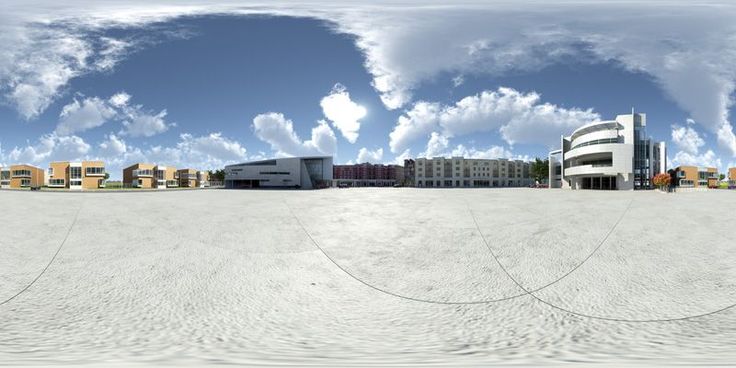 Они берут сферическое панорамное изображение и проецируют его на куб, так что в этом случае у нас наконец-то есть проекция сферы на куб.
Они берут сферическое панорамное изображение и проецируют его на куб, так что в этом случае у нас наконец-то есть проекция сферы на куб.
Этот дополнительный шаг панорамное программное обеспечение делает автоматически за вас, так что вам не нужно прилагать к этому никаких дополнительных усилий.
Сегодня есть много зрителей 360 панорам. Некоторые из них бесплатные, некоторые нет.
Как правило, платные версии имеют встроенный редактор и позволяют создавать контрольные точки на панорамах, нажимая на которые, пользователь может увидеть дополнительную информацию или даже перемещаться между разными панорамами. Бесплатные, в основном предоставляют только базовый функционал просмотра панорам.
По объему данного туториала нам нужен только базовый функционал просмотра панорам, поэтому мы будем рассматривать только бесплатные просмотрщики панорам. Если вам нужна расширенная функциональность, как только вы научитесь рендерить равнопрямоугольные проекции и использовать базовую программу просмотра панорам, вы определенно сможете самостоятельно освоить более сложное программное обеспечение, связанное с панорамами. Например, для создания интерактивных панорамных туров между помещениями архвизируемой недвижимости.
Например, для создания интерактивных панорамных туров между помещениями архвизируемой недвижимости.
Мобильные средства просмотра панорам
Мобильное приложение для просмотра панорам — первое, что приходит на ум, когда вы думаете о решении для просмотра панорам. И действительно, их очень много как для Android, так и для iOS. Все, что вам нужно сделать, это просто выполнить поиск в Google Play или App Store по запросу «360 Panorama Viewer», и вы увидите множество приложений на выбор для обеих платформ. От простых движений пальцами до картонной виртуальной реальности с гироскопическим управлением.
Я не нашел ни одного приложения, которое бы мне действительно понравилось и которое я определенно мог бы вам порекомендовать, но вы можете быть менее требовательным, чем я, и, возможно, найдете приложение, которое вам действительно понравится. Итак, попробуйте несколько. Одни имеют хороший пользовательский интерфейс, другие выглядят уродливо, перегружены рекламой и непрофессионально, хотя красивый интерфейс не означает лучшую производительность и функциональность, и наоборот. Так или иначе, все они имеют одинаковый принцип использования. Когда вы закончите визуализацию панорамного изображения, вам необходимо загрузить его на свое мобильное устройство. Затем откройте приложение для просмотра панорам по вашему выбору и выберите загруженное изображение из его меню. Программа немного «подумает», а затем покажет панораму с предоставленным вами изображением.
Так или иначе, все они имеют одинаковый принцип использования. Когда вы закончите визуализацию панорамного изображения, вам необходимо загрузить его на свое мобильное устройство. Затем откройте приложение для просмотра панорам по вашему выбору и выберите загруженное изображение из его меню. Программа немного «подумает», а затем покажет панораму с предоставленным вами изображением.
Но прежде чем погрузиться в поиски подходящего мобильного приложения и множественные установки, подумайте о следующем. Вы обязательно сделаете панораму на компьютере (настольном или ноутбуке). После этого вам сразу же нужно будет просмотреть результат своей работы. Загрузить только что отрендеренное изображение на мобильный телефон, просматривать панораму через его маленький экран, и все это каждый раз, когда вам просто нужно увидеть немедленный результат, вряд ли можно назвать удобным решением.
Более того, когда вы наконец закончите и, например, отправите клиенту финальную визуализацию панорамы, вы также должны попросить клиента установить такую же или аналогичную программу на телефон или планшет, чтобы клиент мог видеть, насколько крут финальный рендер. сделанные вами взгляды. Согласится ли клиент установить незнакомое приложение на телефон только для того, чтобы увидеть предоставленное вами изображение? Особенно что-то, что может быть полно раздражающей рекламы и запрашивать разрешение на полный доступ к камере и хранилищу. Скажем, сомнительно.
сделанные вами взгляды. Согласится ли клиент установить незнакомое приложение на телефон только для того, чтобы увидеть предоставленное вами изображение? Особенно что-то, что может быть полно раздражающей рекламы и запрашивать разрешение на полный доступ к камере и хранилищу. Скажем, сомнительно.
Бесплатная онлайн-программа просмотра панорам
Я задавал те же вопросы и пришел к выводу, что мне действительно нужно что-то более простое, которое работало бы на рабочем столе, было бы мгновенно доступно, бесплатно и не требовалось установки. Так родился инструмент 360° Panorama Web Viewer . Я разработал его, используя популярную библиотеку на основе WebGl под названием Pannellum. Эта библиотека в основном предназначена для предоставления веб-разработчикам инструментов для встраивания уже созданных панорам на веб-страницы. Поэтому я превратил его в удобный инструмент, где любой желающий может изменить панорамное изображение прямо на странице, то есть использовать его как полноценное отдельное приложение, просто работающее в браузере.
Во избежание дублирования я бы не стал объяснять все подробности, потому что все необходимое, включая инструкцию по применению, есть на странице этого просмотрщика панорам. Короче говоря, вы открываете страницу инструмента просмотра панорамы, перетаскиваете панорамное изображение в область просмотра программы просмотра панорам и сразу же видите панораму, готовую к использованию. Ничего лишнего, никаких долгих загрузок, никаких установок. Откройте страницу, примените изображение, все готово!
Кстати, панорама из примера в начале создавалась буквально этим инструментом, только возможность смены панорамных изображений была отключена в демонстрационных целях данного туториала.
Попробуйте прямо сейчас, это очень просто и бесплатно.
Сводка
Чтобы создать сферическую интерактивную 360-градусную панораму, выполните следующие действия:
Поместите тело камеры в нужную узловую точку , направив камеру на цель на лучший кадр сцены.

Установить камеру
Тип=> Сферическая иFOV=> 360 .Установить вывод рендеринга
Соотношение сторон изображения=> 2 .Визуализируйте изображение с соответствующим разрешением и сохраните его на диске.
Загрузить сохраненное изображение в Panorama Viewer.
Наслаждайтесь результатами!
Надеюсь, вам понравился этот урок. Оставляйте любые вопросы по нему в разделе комментариев ниже.
Комментарии
Это обсуждение закрыто.
Панорамы с несколькими фотографиями в 3ds Max
Декабрь 2006 г.
Конечный результат.
Если у вас камера с приличным зум-объективом, то лучше использовать световой зонд (см. HDRShop,
Кейт Брунс, Брок Стерн).
У моей цифровой камеры Canon s50 нет приличного зум-объектива, поэтому сфотографировать хромированный шариковый подшипник не получится.
Я также пытался использовать 12-дюймовый глобус для наблюдения в саду, но ямочки и несовершенства на фотографии 2592×1944 были увеличены до огромных размеров, когда я, наконец, получил
на этап кубической карты 1024×1024.
Если вы не хотите покупать камеру получше, вы можете попробовать дешевое решение, просто сделав несколько снимков и склеив их вручную.
Не так просто, как световой зонд, но работает довольно быстро, как только разберешься. Подойдет любая камера, если вы можете зафиксировать экспозицию.
Я использовал программное обеспечение для сшивания Canon только для сшивания вертикальных… горизонтальных, которые я собрал вместе в Photoshop.
Сшиватель Canon создает «прямое» изображение только тогда, когда камера панорамируется перпендикулярно левому/правому краям.
Таким образом, для горизонта 360 вам придется держать его вертикально по центру горизонта. Нехорошо для меня, я хотел горизонт
в нижней части кадра. Photoshop работает быстро. .. перетащите, сотрите край, загрузите следующее изображение, перетащите.
.. перетащите, сотрите край, загрузите следующее изображение, перетащите.
Затем клонируйте здания и сделайте стороны плиткой.
Вот как я настроил геометрию в 3ds Max. Почти любое 3D-программное обеспечение может сделать это.
Горизонтальный. UV-сфера по умолчанию, вращались счетчики растровой плитки / смещения, отключены флажки мозаичного изображения.
Скопировано для вертикали, просто повернули сферу и немного уменьшили масштаб.
Добавлен градиент непрозрачности.
Рендер с камеры в центре. Совет… Max’s Panorama Exporter любит, когда камера находится на одном уровне,
в противном случае latlong будет искажен.
Я визуализировал формат панорамы полушария, чтобы я мог сам создать нижнюю половину в Photoshop.
Я отразил верхнюю часть, размыл и отрегулировал ее, чтобы она выглядела как вода.
Конечный результат:
Другой пример:
Затем я вернул панораму в 3ds Max, чтобы преобразовать ее в кубическую карту для использования в нашем программном обеспечении для трехмерной графики в реальном времени.


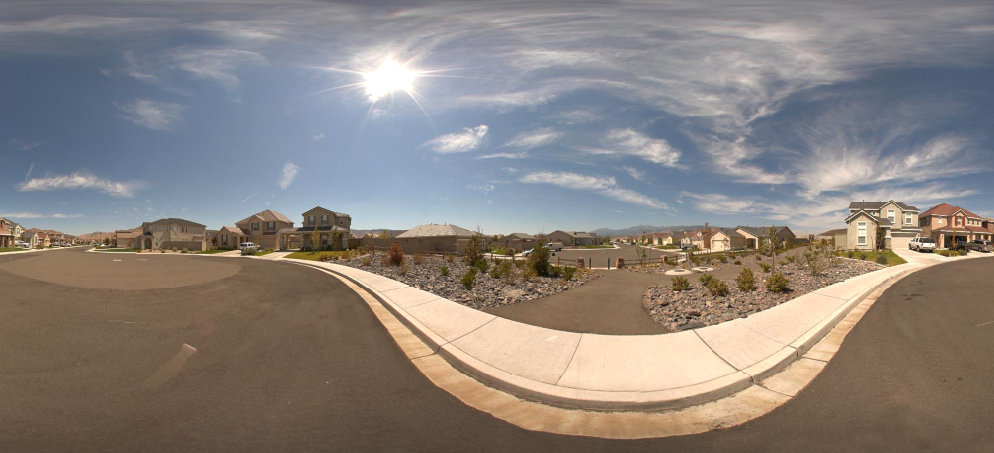


 00 кб.
00 кб. 00 кб.
00 кб. precise3dmodeling.com 5
precise3dmodeling.com 5 Часть 1
Часть 1